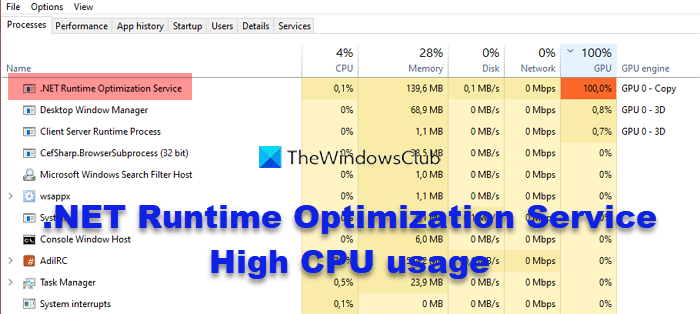หากคุณเห็นการใช้งาน CPU, GPU หรือดิสก์ 100% หรือ สูง โดย .NET Runtime Optimization Service strong> (mscorsvw.exe) บนพีซีที่ใช้ Windows 11/10 คู่มือนี้จะช่วยคุณแก้ไขปัญหา
เหตุใด.NET Runtime Optimization Service จึงใช้ CPU สูง
สาเหตุหลักที่ทำให้.NET Runtime Optimization Service ใช้ CPU สูงบนพีซีของคุณคือถ้ากระบวนการที่เกี่ยวข้อง mscorsvw.exe กำลังคอมไพล์แอสเซมบลี.NET ล่วงหน้าในเบื้องหลัง และเมื่อเสร็จแล้ว แอสเซมบลีก็จะหายไป ห่างออกไป. สาเหตุที่เป็นไปได้อื่นๆ อาจเป็น:
.NET Runtime Optimization เรียกใช้โปรแกรม slowConflicting หรือมัลแวร์ที่ทำงานบน PCCorrupt.NET Runtime Optimization
Fix.NET Runtime Optimization Service การใช้งาน CPU สูง
เมื่อคุณเห็น การใช้งาน CPU สูงของ.NET Runtime Optimization Service บนพีซีของคุณ คุณสามารถแก้ไขได้ด้วยวิธีต่อไปนี้
สิ้นสุดกระบวนการ mscorsvw.exe โดยใช้ตัวจัดการงานเรียกใช้การสแกนมัลแวร์.Net Runtime Optimization Service ใช้สคริปต์อย่างเป็นทางการโดย MicrosoftRestart NVIDIA Telemetry Service
มาดูรายละเอียดของทุกวิธีและแก้ไขปัญหากันเถอะ
1] สิ้นสุดกระบวนการ mscorsvw.exe โดยใช้ตัวจัดการงาน
เปิดตัวจัดการงาน คลิกที่แท็บรายละเอียด ให้ค้นหากระบวนการ mscorsvw.exe คลิกขวาและเลือก End process tree
2] เรียกใช้การสแกนมัลแวร์
ไฟล์ mscorsvw.exe ที่ถูกต้องอยู่ที่นี่:
C:\Windows\M icrosoft.NET\Framework\
หรือ
C:\Windows\Microsoft.NET\Framework64
หากพบที่อื่น อาจเป็นมัลแวร์ มัลแวร์นี้ปรากฏบนพีซีของคุณอาจรับผิดชอบต่อการใช้งาน CPU สูงโดยบริการ.NET Run Optimization สแกนพีซีของคุณด้วยโปรแกรมป้องกันไวรัสหรือโปรแกรมป้องกันมัลแวร์เพื่อแก้ไขปัญหา โปรแกรมป้องกันไวรัสหรือโปรแกรมป้องกันมัลแวร์จะดูแลมัลแวร์
คุณอาจคลิกขวาที่ไฟล์เพื่อตรวจสอบคุณสมบัติของไฟล์
3] Optimize.Net Runtime Optimization Service
เครื่องมือ Windows-native ngen.exe มีความสามารถในการปรับปรุงประสิทธิภาพของ.NET Runtime Optimization คุณต้องเรียกใช้ผ่าน Command Prompt บนพีซีของคุณ
ในการดำเนินการดังกล่าว ให้คลิกที่เมนู Start แล้วค้นหา cmd คุณจะเห็น Command Prompt ในผลลัพธ์ คลิกขวาที่ไอคอนแล้วคลิก เรียกใช้ในฐานะผู้ดูแลระบบ ในเมนูบริบท หรือคลิกโดยตรงที่เรียกใช้ในฐานะผู้ดูแลระบบในผลการค้นหาภายใต้ Command Prompt ในหน้าต่างพรอมต์คำสั่ง ให้ป้อนข้อมูลต่อไปนี้
หากคุณมีพีซีที่ใช้ Windows รุ่น 32 บิต ให้ป้อน
cd C:\Windows\Microsoft.NET\Framework\v4.0.30319
ถ้าคุณมีพีซีที่ใช้ Windows 64 บิต ให้ป้อน
cd C:\Windows\Microsoft.NET\Framework64\v4.0.30319
ตอนนี้ คุณต้องเรียกใช้ Ngen.exe หากต้องการเรียกใช้ ให้พิมพ์คำสั่งต่อไปนี้
ngen.exe executequeueditems
ซึ่งจะช่วยคุณแก้ไขปัญหาโดยลดการใช้งาน CPU ที่สูงด้วย.NET Runtime Optimization
3] ใช้ สคริปต์อย่างเป็นทางการโดย Microsoft
สิ่งนี้คือสิ่งที่ ngen.exe ทำ แต่เป็นสคริปต์ที่เผยแพร่โดย Microsoft คุณต้องดาวน์โหลดจาก Github เมื่อคุณอยู่ในหน้าเว็บแล้ว ให้คลิกปุ่ม ดิบ เหนือโค้ดและบันทึกเป็นไฟล์.wsf จากนั้น เรียกใช้ไฟล์.wsf บนพีซีของคุณ
4] เริ่มบริการ NVIDIA Telemetry ใหม่
การเริ่มบริการ NVIDIA Telemetry ใหม่สามารถช่วยแก้ไขปัญหาได้เนื่องจากการรีสตาร์ทหรือเปิดใหม่อาจช่วยแก้ไขปัญหาที่เสียหาย ข้อมูลด้วย.NET Runtime Optimization นี่เป็นวิธีแก้ไขที่ใช้งานได้สำหรับผู้ใช้หลายคนที่มีปัญหาเดียวกัน
เปิดคำสั่ง Run และพิมพ์ Services.msc ค้นหา NVIDIA Telemetry Service ในรายการบริการและดับเบิลคลิกที่บริการ จะเปิดหน้าต่าง NVIDIA Telemetry Service คลิก หยุด ก่อน จากนั้น เริ่ม เพื่อเริ่มต้นใหม่
นี่คือวิธีต่างๆ ซึ่งคุณสามารถแก้ไขปัญหาการใช้งาน CPU สูงโดยไฟล์. NET Runtime Optimization
ฉันจะแก้ไข NET Runtime Optimization Service ที่มี CPU สูงได้อย่างไร
คุณสามารถแก้ไขได้โดยใช้วิธีการที่แนะนำ เช่น การเรียกใช้การสแกนมัลแวร์ หรือการเพิ่มประสิทธิภาพ.Net Runtime Optimization Service โดยใช้ ngen.exe หรือใช้สคริปต์อย่างเป็นทางการโดย Microsoft หรือการเริ่มบริการ NVIDIA Telemetry ใหม่
ฉันสามารถปิดใช้งาน.NET Runtime Optimization Service ได้หรือไม่
บริการ.NET Runtime Optimization ทำให้ Windows วิ่งเร็ว. หากคุณปิดใช้งาน ประสิทธิภาพของพีซีของคุณอาจลดลง ทั้งหมดขึ้นอยู่กับคุณที่จะปิดการใช้งานหรือใช้งาน